

Escrito por Adela D. Louie, Última actualización: 25 de abril de 2024
¿Alguna vez has deseado poder Graba tus momentos de juego más épicos. ¿O analizar tu juego para mejorar tus habilidades? ¡No busque más! En esta guía profundizamos en los pasos de grabación de supervisión combina con precisión y delicadeza. Ya sea que esté buscando crear videos destacados, estrategias para mejorar o simplemente capturar la emoción de la victoria, lo tenemos cubierto.
Descubra el software óptimo junto con la configuración, además de perfeccionar sus técnicas de edición, para desbloquear completamente la posibilidad de sus grabaciones de Overwatch. ¡Prepárate para mejorar la experiencia de jugar a un nivel superior!
Parte 1. La mejor manera de grabar Overwatch en PCParte 2. Métodos para grabar partidas de OverwatchParte 3. Preguntas frecuentesConclusión
Grabador de pantalla FoneDog proporciona la mejor opción para capturar juegos de Overwatch en la PC. Este dispositivo multifuncional ofrece opciones ajustables para captura de audio y video, lo que garantiza una calidad de salida excepcional. FoneDog agiliza el proceso al ofrecer una interfaz fácil de usar y un funcionamiento fluido, lo que permite a los jugadores grabar y capturar fácilmente sus experiencias de Overwatch.
Descargar gratis
Para ventanas
Descargar gratis
Para Mac normales
Descargar gratis
Para M1, M2, M3
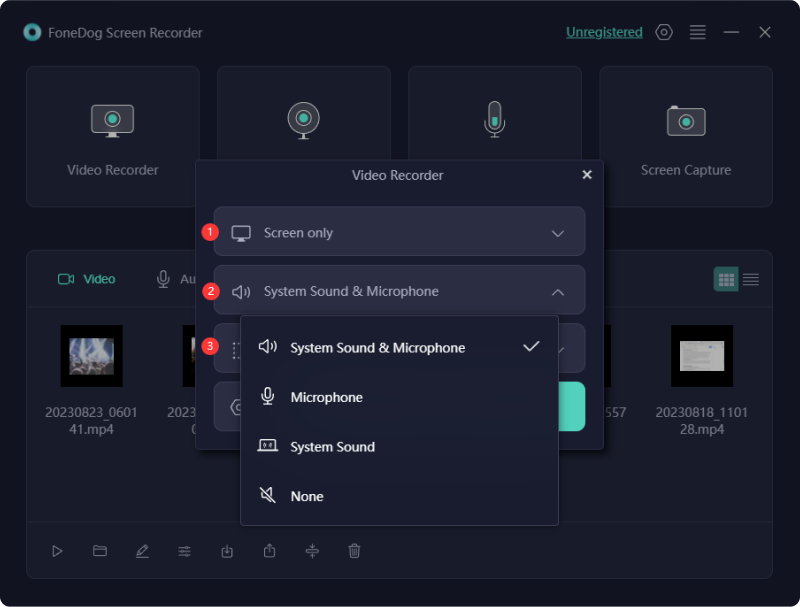
A medida que avanza el sector del juego, un número cada vez mayor de personas participan en juegos como Overwatch. Reconocido por su juego dinámico, Overwatch ofrece deleite y una sensación de logro a sus jugadores.
Dado que ciertos jugadores carecen de conocimientos sobre cómo capturar y preservar el juego de Overwatch, ahora demostraremos los procedimientos para hacerlo en la sección siguiente. A continuación, describiremos métodos que le ayudarán a grabar sesiones de juego de Overwatch. ¡Profundicemos en ellos ahora mismo!
Muchos jugadores también utilizan FBX Recorder. Esta aplicación permite a los usuarios personalizar varios aspectos de sus videos de salida, incluida la velocidad de fotogramas, la resolución y la calidad. Además, facilita la grabación en vivo, asegurando una captura ininterrumpida del juego.
Para mejorar la experiencia del usuario, FBX Recorder también incluye la capacidad de grabar audio del juego, todo según tus preferencias. Ahora, procedamos con los pasos para comenzar a grabar:
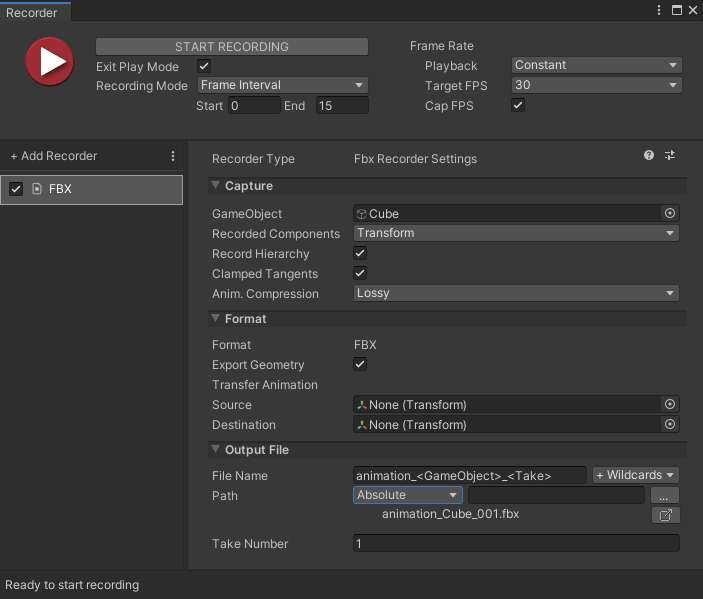
Screen Capture es una opción en línea sin costo herramienta de captura de pantalla que permite a los usuarios aprovechar el contenido que se muestra en las pantallas de sus computadoras sin necesidad de registrarse ni estar restringido por plataformas. Es universalmente accesible y brinda a los usuarios la libertad de capturar sus pantallas sin limitaciones de tiempo.
Screen Capture ofrece tres modos de grabación distintos, lo que permite a los usuarios seleccionar su área de pantalla preferida para capturar. A continuación se explica cómo utilizar Screen Capture para grabar Overwatch:
Por último, exploraremos el proceso de capturar el juego de Overwatch usando RecMaster. RecMater ofrece siete modos de grabación de pantalla preinstalados, incluido un modo de juego dedicado, que le permite iniciar la grabación sin esfuerzo con un solo clic. Además, proporciona funciones de anotación y edición, con la opción de personalizar las grabaciones añadiendo marcas de agua.
Estos son los pasos para utilizar RecMater para grabar Overwatch:
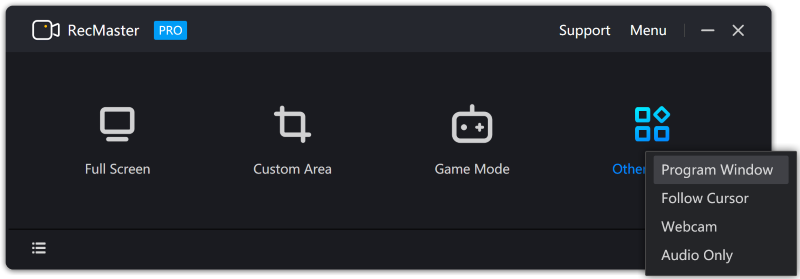
Para conservar la jugabilidad de Overwatch, uno debe capturar personalmente los clips usando una herramienta de grabación de pantalla. Los recursos descritos en este artículo ofrecen varias opciones para grabar fácilmente clips de juego de Overwatch.
De hecho, se puede instalar la aplicación Medal TV Desktop o Mobile para capturar, modificar y distribuir tu juego de Overwatch. El proceso es sencillo y una vez que observa la interfaz, la navegación se vuelve clara.
La gente también Leer(2024) Cómo grabar juegos en Switch sin límites de tiempo¡7 arreglos! Cómo resolver el problema "La barra de juegos de Xbox no funciona"
En conclusión, grabación de supervisión La jugabilidad es esencial para preservar momentos memorables y analizar la jugabilidad para mejorarla. Con varias herramientas de grabación disponibles, es fundamental seleccionar la adecuada que se adapte a las preferencias individuales. Ya sea para disfrute personal, creación de contenido o mejora de habilidades, capturar partidas de Overwatch agrega profundidad a la experiencia de juego. Aprovecha la oportunidad de documentar tus logros y compartir tu viaje de juego con otros.
Comentario
Comentario
Grabador de pantalla
Potente software de grabación de pantalla para capturar su pantalla con cámara web y audio.
Historias de personas
/
InteresanteOPACO
/
SIMPLEDificil
Gracias. Aquí tienes tu elección:
Excellent
Comentarios: 4.5 / 5 (Basado en: 98 El número de comentarios)